當前位置:首頁 > 幫助中心 > 大白菜u盤安裝系統教程,大白菜u盤重裝系統教程
大白菜u盤安裝系統教程,大白菜u盤重裝系統教程
現在,很多人都喜歡自己組裝電腦,但這類電腦通常都是沒有操作系統的,無法正常運行。這時候,你就可以通過大白菜u盤啟動盤來進行安裝了,大致流程如下。首先,制作一個大白菜u盤,將Windows系統鏡像保存在里面。然后,設置電腦從u盤啟動,進入winpe桌面。最后,就可以一鍵安裝電腦系統了。好啦,下面就一起來看看大白菜u盤安裝系統教程吧。
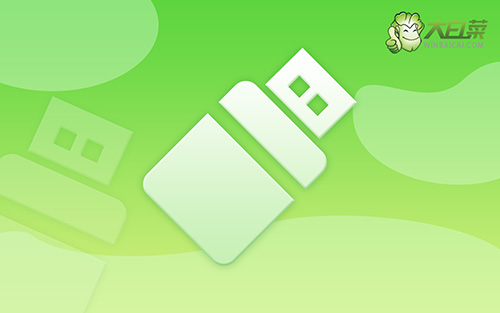
大白菜u盤重裝系統教程
一、制作大白菜u盤
1、將U盤接入電腦后,下載大白菜U盤啟動盤制作工具壓縮包備用。
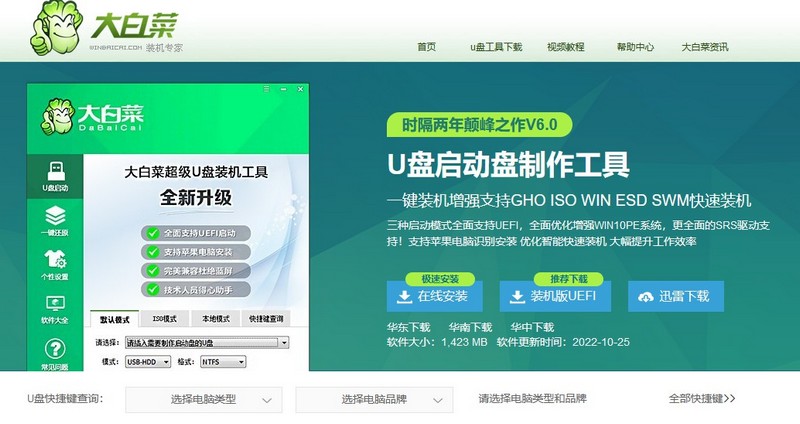
2、進入U盤啟動盤制作界面后,選中u盤,默認設置,點擊一鍵制作成usb啟動盤。
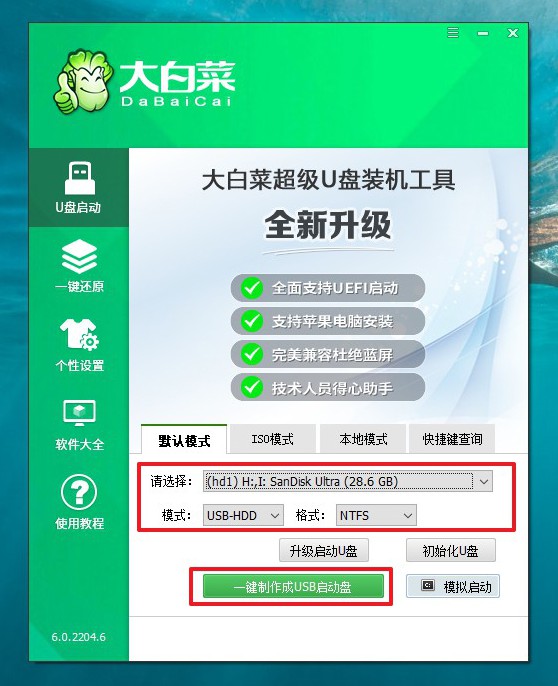
3、為了避免意外,建議保存安裝所用的系統鏡像至U盤啟動盤中。
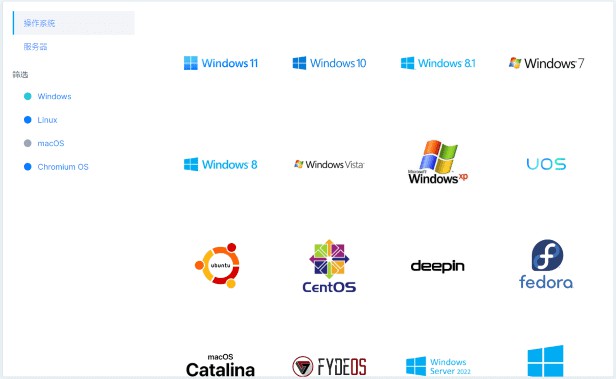
二、啟動大白菜u盤
1、u盤啟動盤和鏡像準備好之后,就可以查詢電腦的u盤啟動快捷鍵設置電腦了。

2、將u盤啟動盤接入電腦,如圖所示,通過u盤啟動快捷鍵設置,電腦將會讀取u盤數據啟動。
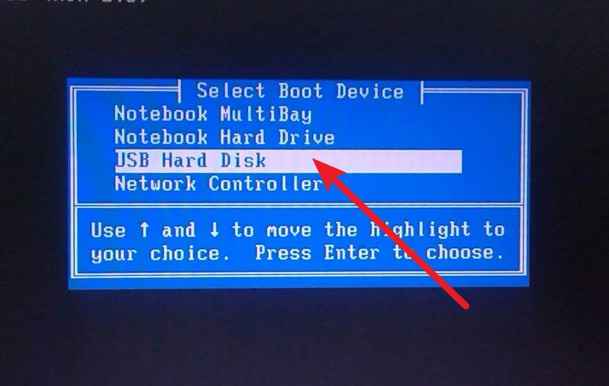
3、最后,如圖所示,選中【1】啟動Win10X64PE選項,回車進入大白菜桌面即可。
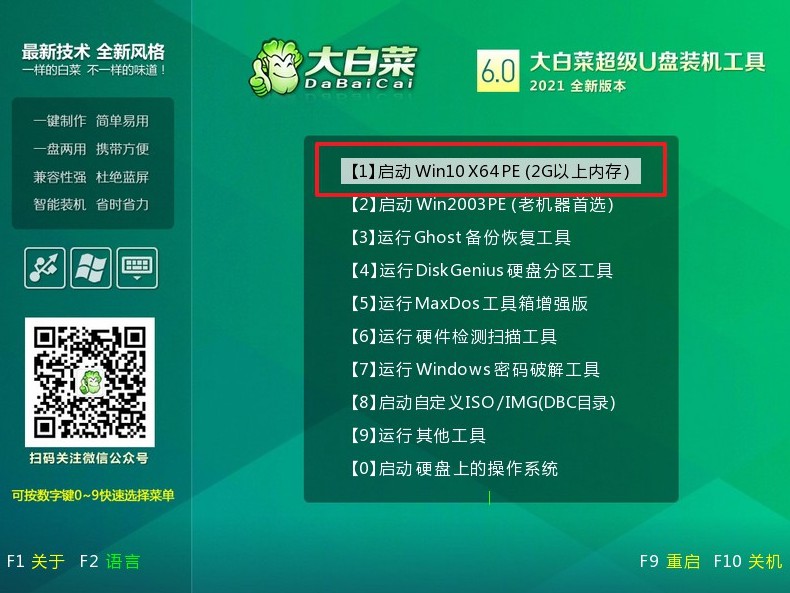
三、大白菜u盤重裝系統
1、重裝系統操作不難,在一鍵裝機界面中,找到系統鏡像,勾選C盤,即可點擊“執行”。
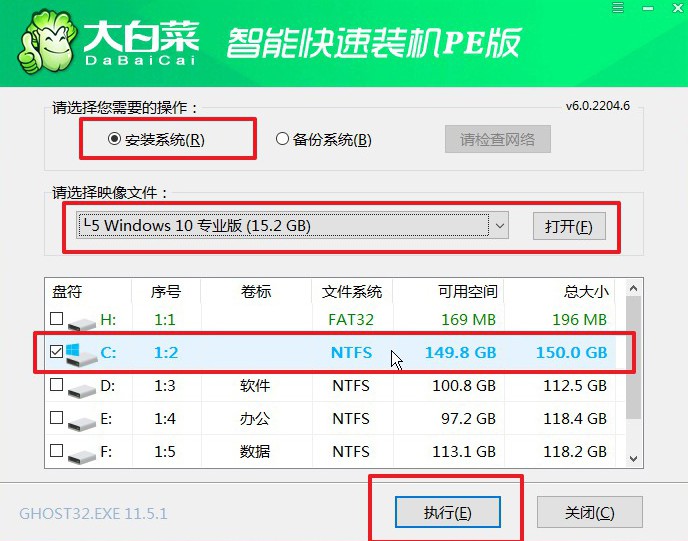
2、彈出一鍵還原頁面后,無需設置,默認相關選項,直接點擊“是”進入下一步。

3、在系統安裝界面中,勾選重啟的選項,等待電腦第一次重啟時,拔掉u盤啟動盤。
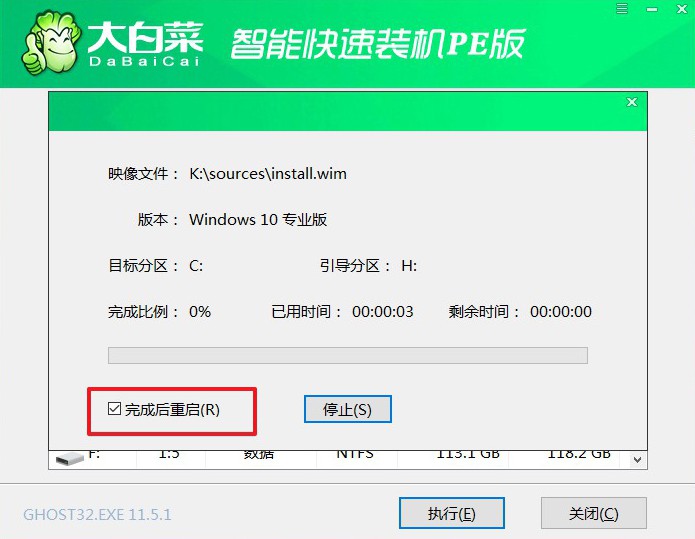
4、在大白菜進行系統部署階段,電腦還會多次重啟,無需理會,直至安裝win10系統成功。
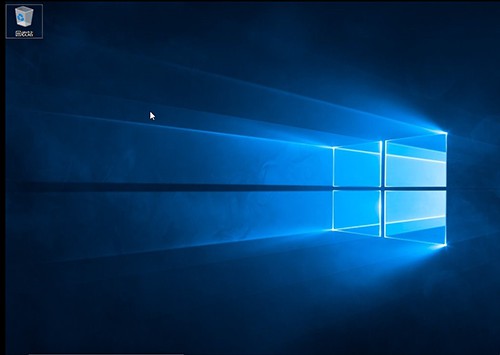
通過這些步驟,我們就可以完成大白菜u盤安裝系統教程了,你學會了沒有。U盤啟動盤重裝系統適用于非常多的情況,不管是電腦原本沒有系統,還是電腦系統嚴重故障,都可以進行操作。這里,小編可以絲毫不夸張地說,只要不是硬件故障,就沒有u盤重裝系統解決不了的問題。

